Comment configurer le contrôle parental de l'Apple TV ?
La sécurité de vos enfants passe avant tout. Lorsqu'ils utilisent l'Apple TV, ils peuvent tomber sur des contenus inappropriés ou avoir un temps de visionnage prolongé. Nous comprenons l'inquiétude de ne pas savoir ce que votre enfant regarde sur l'Apple TV.
Heureusement, il existe un moyen de configurer le contrôle parental de l'Apple TV. Cela vous libère de tout souci et vous permet de restreindre l'accès de vos enfants. Comment fonctionne le contrôle parental sur l'Apple TV ? Restez dans les parages, et découvrons-le !
Comprendre le contrôle parental de l'Apple TV
Apple TV dispose de fonctions de contrôle parental que vous pouvez activer et régler selon vos préférences. Vous trouverez ci-dessous les caractéristiques du contrôle parental de l'Apple TV.
Limiter les achats
L'Apple TV dispose d'une fonction d'achat et de location que les utilisateurs peuvent utiliser pour acheter des films, séries ou applications. Dans le cadre du contrôle parental, vous pouvez définir un code d'accès. Ce dernier empêche votre enfant d'effectuer des achats non autorisés.
Limiter les contenus regardés et les applications en fonction de la classification des contenus
Tous le contenu d'Apple TV, la musique, les podcasts, les séries, les films et les applications, sont affichés avec une note qui permet de les filtrer. Vous pouvez spécifier la classification du contenu et des applications pour limiter les éléments inappropriés.
Par exemple, si vous souhaitez restreindre les films et définir une classification PG, les films dont la classification est supérieure à PG ne seront pas accessibles à votre enfant.
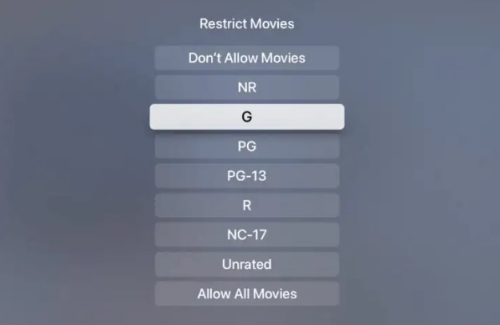
Voici quelques classifications que vous pouvez définir pour différents contenus sur Apple TV :
| Contenu | Notations |
|---|---|
| Musique | Propre, Explicite |
| Cinéma | NR, G, PG, PG-13, R, NC-17 |
| Émissions | TV-Y, TV-Y7, TV-Y7-FV, TV-G, TV-PG, TV-14, TV-MA |
| Applications | 4+, 9+, 12+, 17+ |
Restreindre les résultats de la recherche avec Siri
Même grâce à Siri, vous pouvez empêcher d'accepter des commandes contenant du langage grossier. Par exemple, si votre enfant tente d'ordonner à Siri d'effectuer une tâche contenant de façon grossière, ou un contenu explicite, Siri ne répondra pas à sa demande.
Limiter les jeux multijoueurs et l'enregistrement d'écran
Grâce au contrôle parental de l'Apple TV, vous pouvez empêcher vos enfants d'ajouter des amis à un jeu multijoueur. Vous pouvez aussi les empêcher d'enregistrer l'écran de l'Apple TV pendant la partie.
Comment configurer le contrôle parental de l'Apple TV
Maintenant que vous savez quelles sont les options de contrôle parental disponibles sur votre Apple TV, la prochaine tâche consiste à détailler les étapes à suivre pour configurer rapidement ces contrôles. Les étapes ci-dessous permettent de configurer et d'utiliser le contrôle parental de l'Apple TV directement avec votre téléviseur.
- Étape 1 :À l'aide de la télécommande de votre Apple TV, accédez à « Réglages » et cliquez sur « Général ».
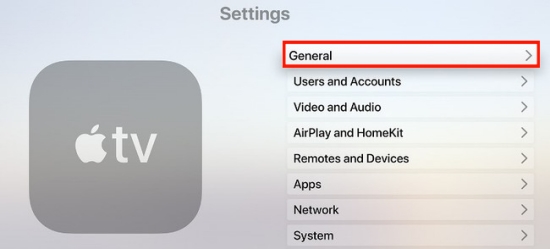
- Étape 2 : Sélectionnez « Restrictions » en haut pour l'activer.
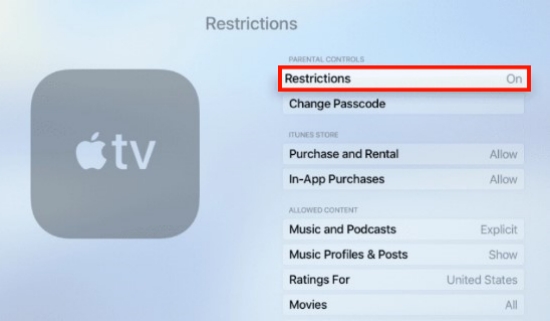
- Étape 3 : Définissez un code d'accès à quatre chiffres pour votre contrôle parental, confirmez-le et cliquez sur OK.
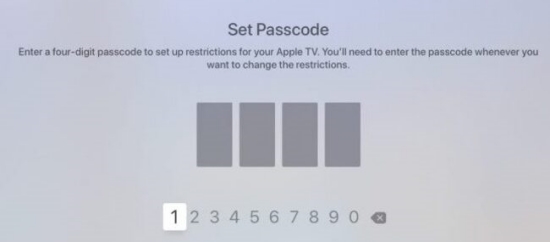
- Étape 4 :pour restreindre les achats et les locations sur l'Apple TV, il suffit de cliquer sur cette option et de la régler sur « Restreindre » sur l'Apple TV 4K ou sur « Demander » sur l'Apple TV de 2ème et 3ème génération.
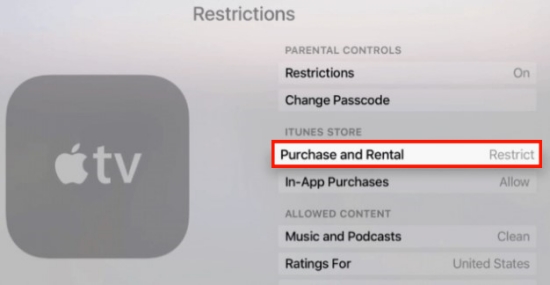
- Étape 5 :Choisissez ensuite la classification à laquelle vous voulez que votre enfant ait accès en cliquant sur « Séries » et « Films » pour définir la classification du contenu.
- Étape 6 :Pour utiliser la limite de temps du contrôle parental de l'Apple TV, naviguez vers « Réglages » > « Général » > « Veille après » et réglez la durée après laquelle l'Apple TV doit s'éteindre.
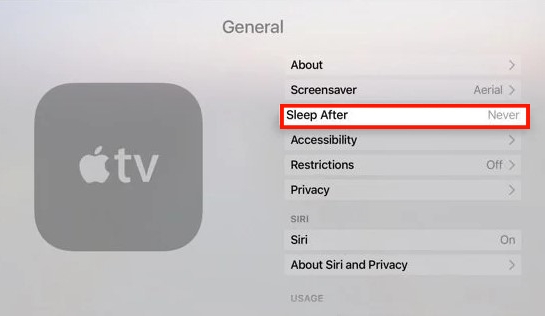
C'est aussi simple que ça ! N'hésitez pas à définir et à annuler toutes les restrictions en accédant à ce menu, mais n'oubliez pas le code d'accès que vous avez créé à l'étape 3, car c'est ce dont vous avez besoin pour modifier le contrôle parental de l'Apple TV.
Comment configurer l'Apple TV + contrôle parental
Lorsque vos enfants accèdent à l'Apple TV+, un service de diffusion en continu leur propose des séries et des films exclusifs d'Apple Original. Comment mettre en place le contrôle parental sur Apple TV + via le web, les appareils iOS ou Mac :
En ligne :
- Étape 1 :Ouvrez un navigateur et accédez à tv.apple.com.
- Étape 2 :Accédez à votre compte en entrant vos identifiants de connexion.
- Étape 3 :Une fois connecté, localisez le profil dans le coin supérieur droit et cliquez dessus.
- Étape 4 :Appuyez sur « Paramètres » et descendez jusqu'à la section « Contrôle parental». Ensuite, appuyez sur le bouton pour activer les restrictions de contenu.
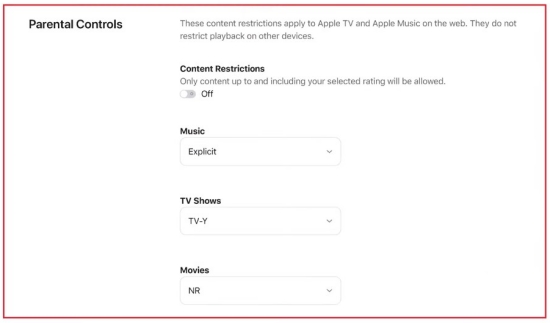
- Etape 5 :Définir un code d'accès et ajouter un email de récupération.
- Étape 6 :trouvez la restriction préférée, comme les séries ou les films, appuyez dessus et définissez des filtres.
Sur iOS :
- Étape 1 :Ouvrez l'application « Paramètres » sur l'appareil de votre enfant.
- Étape 2 :Trouvez « Temps d'écran » et Sélectionnez-le.
- Étape 3 :Sélectionnez l'option « Contenu et confidentialité » et activez-la.
- Étape 4 :Allez à « Restrictions de contenu».
- Étape 5 :Vous pouvez maintenant trouver les contrôles parentaux disponibles sur les téléviseurs et les films. Lorsque vous tapez dessus, vous pouvez les régler au mieux pour la sécurité de votre enfant.
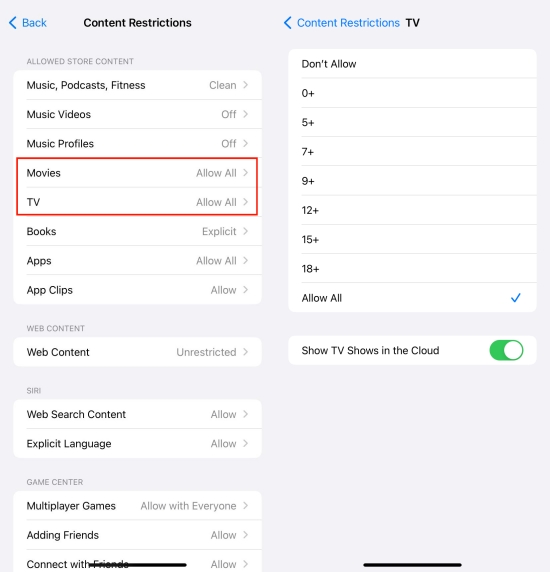
Sur Mac :
- Étape 1 : Sur le Macbook de votre enfant, cliquez sur le menu Apple, puis sur « Réglages ».
- Étape 2 :Appuyez sur « Temps d'écran ».
- Étape 3 : Cliquez sur l'option « Contenu et confidentialité » et activez-la.
- Étape 4 :Sélectionnez « Stores » pour trouver la restriction que vous souhaitez mettre en place. Par exemple, appuyez sur « Séries » ou « Films » pour définir un filtre d'âge et limiter le contenu regardé par vos enfants.
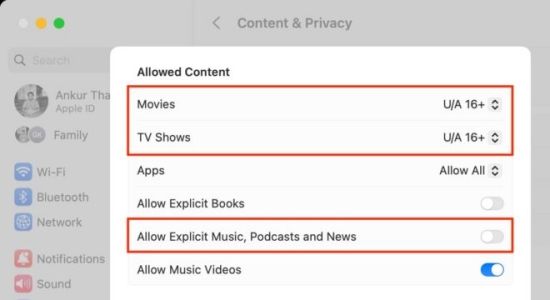
Obtenez un contrôle parental complet sur le smartphone de votre enfant
Il existe une meilleure alternative pour réaliser la même chose avec plus de fonctionnalités. AirDroid Parental Control est une solution complète pour surveiller les activités en ligne de votre enfant.
Pourquoi utiliser AirDroid ?
Surveillance à distance 24/7 : AirDroid est fiable 24 heures sur 24, 7 jours sur 7, et peut surveiller l'écran de votre enfant et son environnement à distance.
Restriction du contenu en ligne et des applications : AirDroid permet d'empêcher votre enfant de naviguer sur des sites dangereux ou d'utiliser des applications inadaptées.
Détection de contenu sur les réseaux sociaux : Vous pouvez protéger votre enfant contre la cyberintimidation et d'autres vices dans les applications de réseaux, en spécifiant des mots-clés.
Conclusion
Nous espérons que cet article a répondu à toutes vos questions concernant la configuration et l'utilisation du contrôle parental sur l'Apple TV. Néanmoins, AirDroid est un moyen plus avancé et plus simple de surveiller les activités de votre enfant, car il offre plus de fonctionnalités que le contrôle parental de votre Apple TV. La sécurité de votre enfant commence avec vous.









Laisser une réponse.